Il est probable que vous ayez déjà entendu parler du Apple écosystème, et c'est que l'une des facettes les plus importantes de ce terme est d'avoir une synchronisation entièrement automatique entre les appareils. Si vous avez un iPhone, mais vous n'avez pas de Mac, ne t'inquiète pas. Dans cet article, nous allons vous montrer comment synchroniser un iPhone avec un Windows ordinateur. Tout ça sans utiliser iTunes , un programme qui ne fonctionne pas aussi bien que nous le souhaiterions dans ce système d'exploitation.
Synchroniser un iPhone avec Windows via le site Web iCloud
Il est vrai qu'un ordinateur Windows ne se synchronise pas aussi automatiquement qu'un Mac, mais heureusement, nous avons des outils proposés par Apple pour que dans le système d'exploitation PC, nous puissions également gérer ce qui est lié à notre iPhone ou iPad. L'une de mes options préférées est celle du site Web iCloud, à partir duquel vous pouvez effectuer plusieurs tâches.
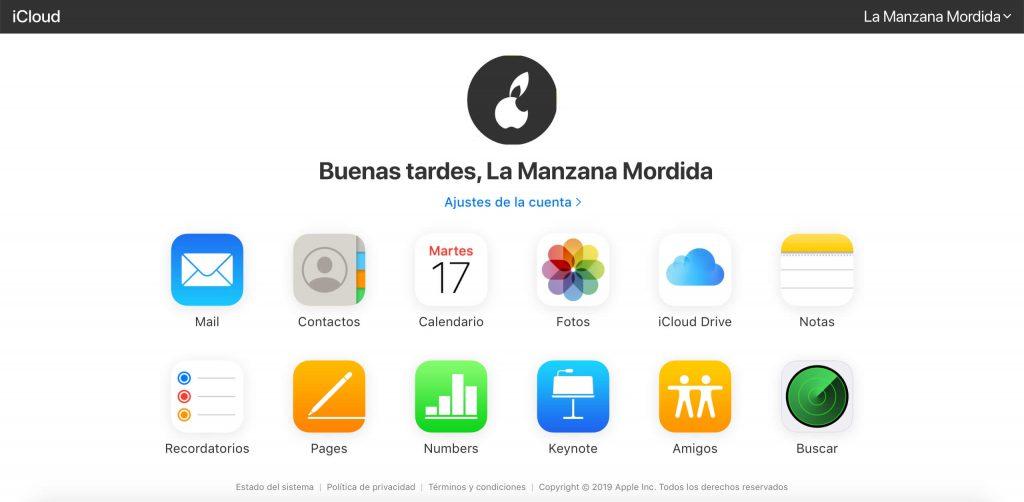
Depuis votre navigateur, vous pouvez accéder à cette page Web et après saisir votre identifiant Apple et votre mot de passe vous verrez qu'un panneau apparaît sur l'écran où vous aurez accès aux différents paramètres et applications que vous avez sur votre iPhone. Si, par exemple, vous souhaitez vérifier les e-mails que vous avez dans votre compte enregistré dans Courrier, vous pouvez le faire. Vous pouvez également accéder à votre Photos, liste de contacts, voir événements de calendrier et même lire, modifier ou supprimer des notes.
L'une des caractéristiques les plus intéressantes est celle de lecteur iCloud, qui est le service de stockage en nuage d'Apple auquel vous pouvez accéder à partir de tous les appareils de la marque et, comme vous le voyez, également à partir d'autres comme un PC. Ceci est utile pour la gestion des fichiers lorsque, par exemple, vous souhaitez transmettre un fichier lourd de l'iPhone à l'ordinateur et vice versa.
D'autre part, vous aurez également accès à la Rechercher , dans laquelle vous pouvez localiser vos appareils Apple au cas où vous les perdriez ou pensez qu'ils pourraient avoir été volés. La dernière option intéressante est la Paramètres l'article de le compte , dans lequel vous pouvez modifier le mot de passe de votre identifiant Apple, voir le numéro de série de vos appareils ou restaurer des fichiers, des contacts et des calendriers.
L'application iCloud pour Windows
Une application Apple sous Windows? Est-ce possible? Oui, et en réalité ce n'est pas la seule application que la société Cupertino a pour ce système d'exploitation, mais c'est la seule qui nous intéresse pour ce qui nous concerne maintenant. Nous devons souligner que, d'après l'expérience de cette écriture, nous pensons que le Web est l'une des meilleures méthodes de synchronisation de l'iPhone et de Windows, mais nous ne pouvons pas manquer l'application.
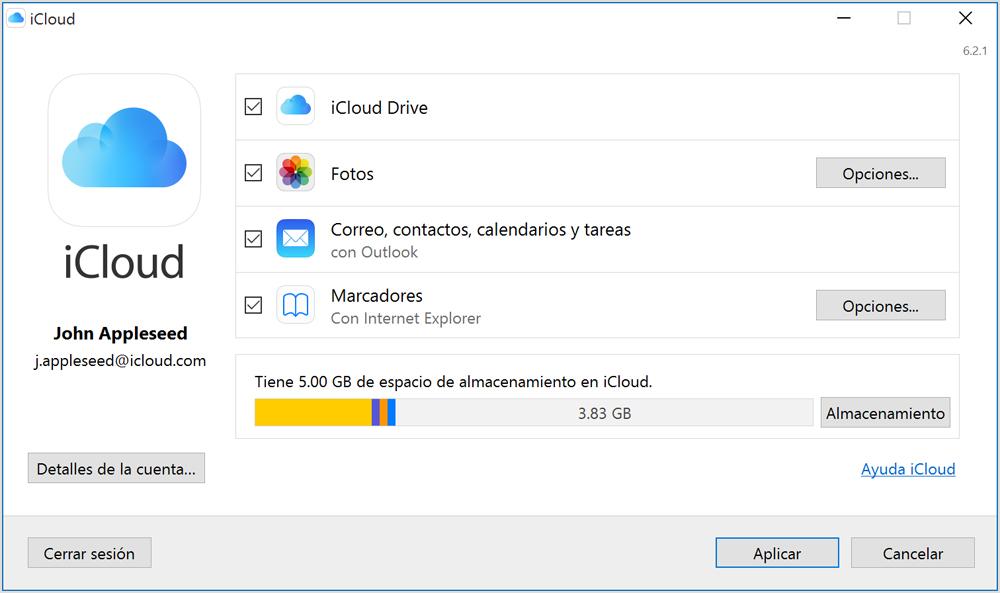
Une fois que vous avez téléchargé l'application iCloud pour Windows à partir du Site Apple , vous l'avez installé et configuré, vous verrez comment il vous permet de synchroniser Microsoft Edge signets, courrier, photos et fichiers de Lecteur iCloud. L'option iCloud Drive suscite à nouveau un intérêt, pour lequel un dossier partagé sera créé sur votre ordinateur dans lequel vous pourrez accéder à tous les fichiers que vous avez stockés dans le cloud Apple. De plus, les photos sont synchronisées de manière similaire, bien que vous n'ayez pas accès aux photos de votre iPhone qui ne sont pas téléchargées sur iCloud.
Comme nous l'avons déjà dit, nous pensons qu'il existe une meilleure variété d'options et de fluidité sur le Web, car l'application n'offre pas tous les outils et la synchronisation peut parfois être quelque peu lente. Par conséquent, à moins que vous ne soyez très curieux de l'essayer, nous vous recommandons de sauvegarder l'installation de cette application et de toujours vous tourner vers le site Web.